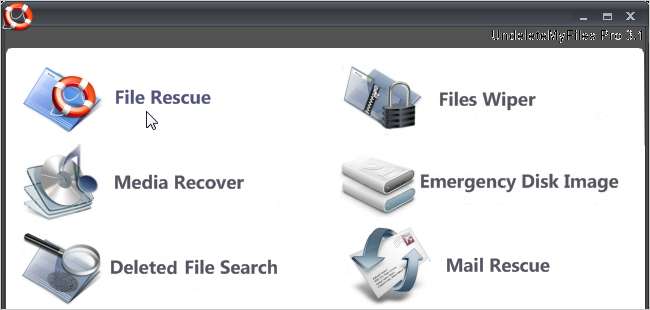
اگر آپ نے غلطی سے اپنے ونڈوز کمپیوٹر سے یا کسی بیرونی USB ڈرائیو ، میموری کارڈ ، یا دیگر بیرونی اسٹوریج ڈیوائس سے فائلیں حذف کردی ہیں تو ، مفت پروگرام کا استعمال کرتے ہوئے ان فائلوں کی بازیافت کرنے کا آسان طریقہ موجود ہے۔
UndeleteMyFiles پرو ایک فری وئیر پروگرام ہے جو آپ کو حذف شدہ فائلوں کو جلدی اور آسانی سے بازیافت کرنے اور ان کو کسی مخصوص جگہ پر بحال کرنے کی سہولت دیتا ہے۔ آپ حذف شدہ میڈیا فائلوں کو تلاش کرنے اور انہیں بحال کرنے کے لئے بھی پروگرام کا استعمال کرسکتے ہیں۔
UndeleteMyFiles پرو انسٹال کرنے کے لئے .exe فائل پر ڈبل کلک کریں۔ اگر فائل کھولیں - سیکیورٹی انتباہ ڈائیلاگ باکس دکھاتا ہے ، کلک کریں رن تنصیب کے ساتھ جاری رکھنے کے لئے.
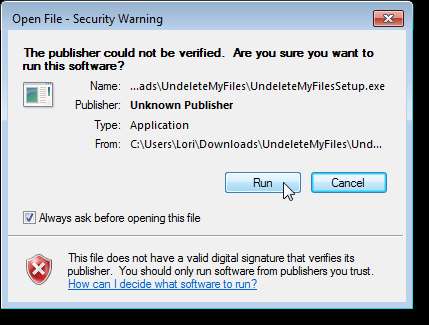
اگر صارف اکاؤنٹ کنٹرول ڈائیلاگ باکس دکھاتا ہے تو ، جاری رکھنے کے لئے ہاں پر کلک کریں۔
نوٹ: آپ پر منحصر ہے کہ ، آپ کو یہ ڈائیلاگ باکس نظر نہیں آتا ہے صارف اکاؤنٹ کنٹرول کی ترتیبات .
تنصیب کو مکمل کرنے کے لئے باقی سیٹ اپ وزرڈ اسکرینوں پر دی گئی ہدایات پر عمل کریں۔
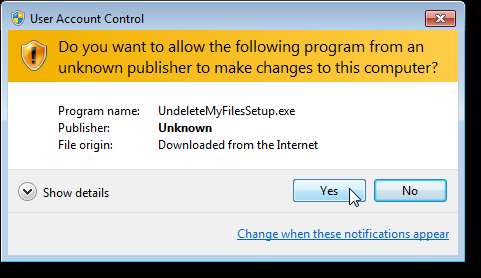
حذف شدہ فائل کی بازیافت کے ل the ، اصل UndeleteMyFiles پرو اسکرین پر فائل ریسکیو آئیکن پر کلک کریں۔
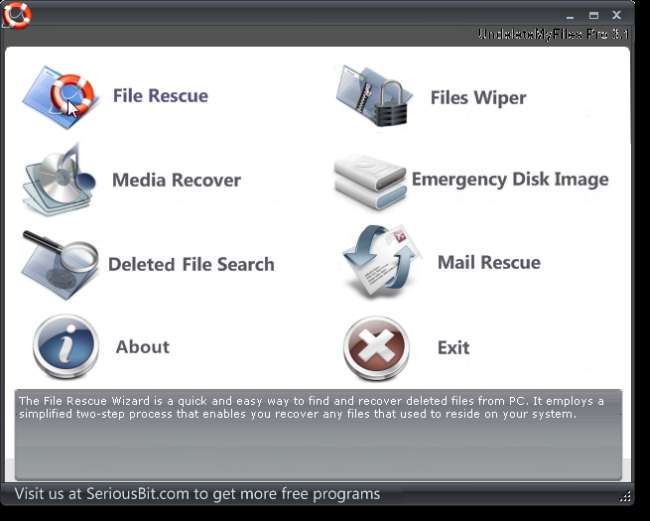
فائل ریسکیو اسکرین پر ، ڈرائیو کیلئے ڈرائیو لیٹر منتخب کریں جس میں حذف شدہ فائل ہو اور اسکین پر کلک کریں۔
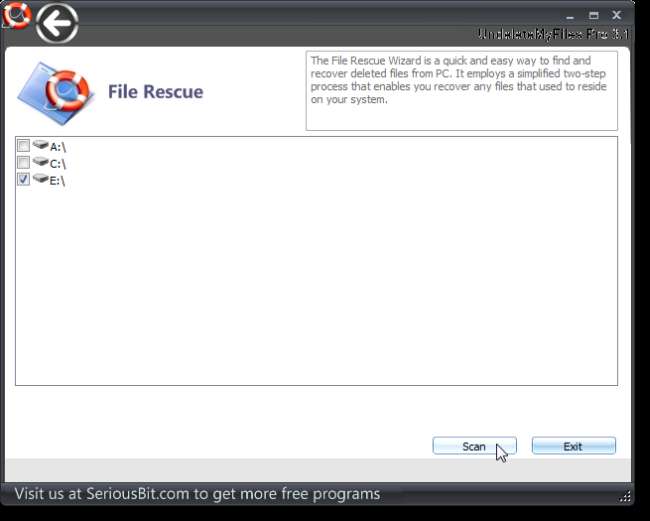
فائلوں کی ایک فہرست جو منتخب کردہ ڈرائیو ڈسپلے سے حذف کردی گئیں۔ آپ جس فائل (فائل) کی بازیافت کرنا چاہتے ہیں اس کے آگے چیک باکس (ایس) کو منتخب کریں اور بازیافت پر کلک کریں۔
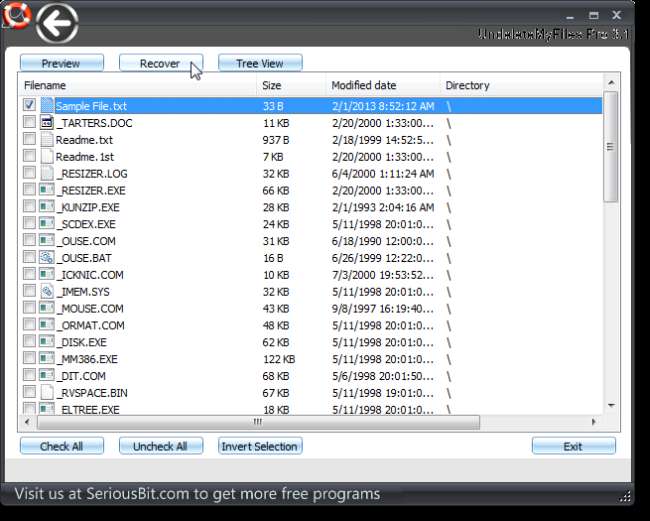
براؤزر برائے فولڈر ڈائیلاگ باکس پر ، ایک فولڈر منتخب کریں جس میں آپ بازیافت شدہ فائل (فائلوں) کو محفوظ کرنا چاہتے ہیں اور ٹھیک ہے پر کلک کریں۔

اگر آپ اسی ڈرائیو پر فولڈر منتخب کرتے ہیں جس پر حذف شدہ فائل واقع تھی تو ، انتباہ ظاہر ہوتا ہے۔ اس کی سفارش کی گئی ہے کہ آپ بازیاب شدہ فائل کو اصل فائل سے مختلف ہارڈ ڈرائیو پر محفوظ کریں۔
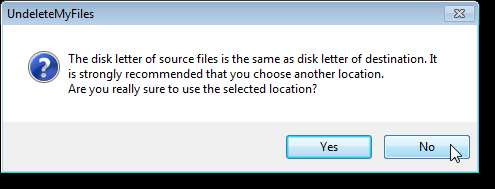
ایک ڈائیلاگ باکس ظاہر کرتا ہے کہ آیا آپ برآمد شدہ فائلوں (فائلوں) کے لئے اصلی ڈھانچے کو محفوظ رکھنا چاہتے ہیں۔ صرف فائلیں بحال کرنے کے لئے ، ہاں پر کلک کریں۔ اصل ڈائریکٹری ڈھانچہ کے ساتھ فائل (زبانیں) کی بازیافت کے لئے ، ہاں پر کلک کریں۔
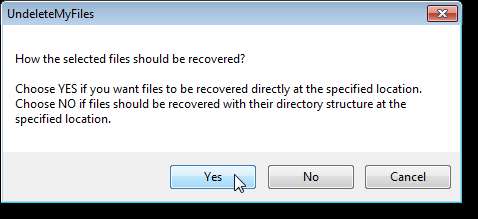
جب بازیافت کا عمل مکمل ہوجاتا ہے تو ، ایک ڈائیلاگ باکس عمل کے بارے میں اعداد و شمار ظاہر کرتا ہے۔ ٹھیک ہے پر کلک کریں۔
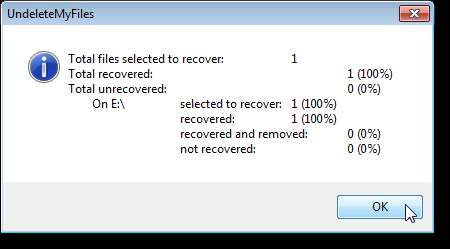
بازیافت شدہ فائل (زبانیں) مخصوص فولڈر میں محفوظ ہوجاتی ہیں۔
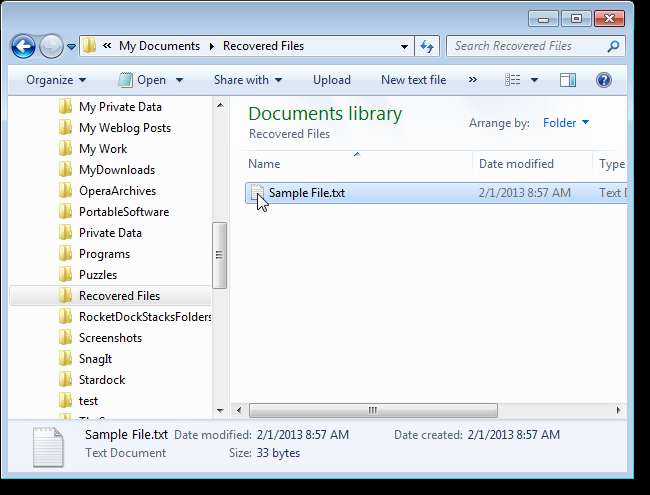
آپ حذف شدہ فائل تلاش کے آئیکن پر کلک کرکے مخصوص حذف شدہ فائلوں کو بھی تلاش کرسکتے ہیں۔
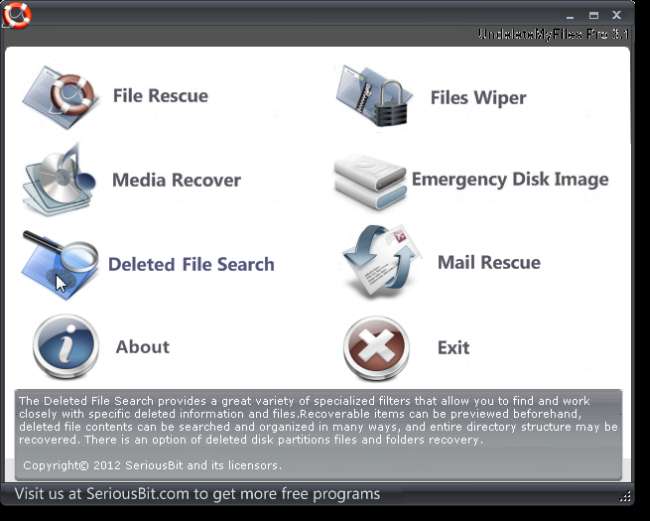
سرچ اسکرین پر ، تلاش پر کلک کریں۔
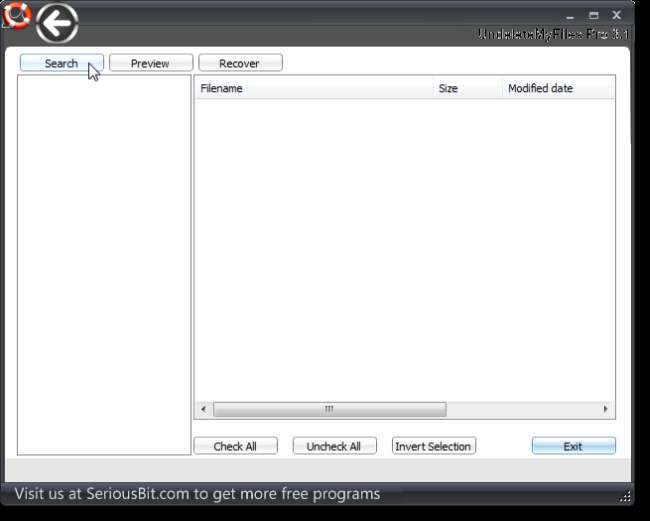
تلاش کے اختیارات کے ڈائیلاگ باکس کے مقامات کے ٹیب پر ، آپ جس ہارڈ ڈرائیوز کو تلاش کرنا چاہتے ہیں اسے منتخب کریں یا اپنی ہارڈ ڈرائیو کے ایک مخصوص فولڈر میں تلاش کرنے کے لئے مقام شامل کریں پر کلک کریں۔
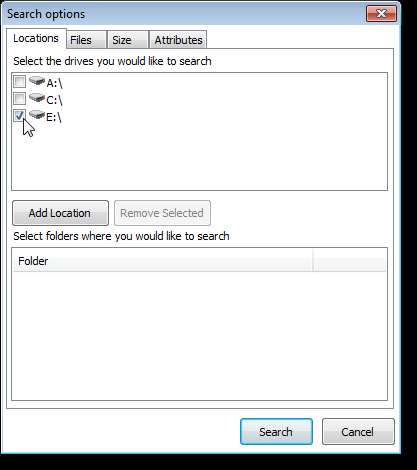
صرف مخصوص قسم کی فائلوں کو تلاش کرنے کے لئے ، فائلوں کے ٹیب پر کلک کریں۔ کچھ مخصوص قسم کی فائلیں تلاش کریں ریڈیو بٹن کو منتخب کریں۔ صرف درج ذیل اقسام کو تلاش کرنے کے لئے یا مندرجہ ذیل اقسام میں سے کسی کو خارج کرنے کے لئے مطلوبہ اختیار منتخب کریں اور فائل وائلڈ کارڈ ایڈیٹ باکس میں فائل کی اقسام داخل کریں۔
مخصوص کیس (اوپری ، لوئر ، وغیرہ) والی فائل کی قسموں کی تلاش کے ل the ، کیس سینسٹیٹ چیک باکس کو منتخب کریں اور مطلوبہ کیس کے ساتھ فائل وائلڈ کارڈ ایڈیٹ باکس میں فائل کی قسمیں داخل کریں۔
مخصوص ونڈوز فائل کی اقسام کو صرف تلاش کرنے یا اسے خارج کرنے کے ل، ، مخصوص رجسٹرڈ ونڈوز فائل کی قسموں کے لئے تلاش چیک باکس کو منتخب کریں اور انفرادی قسم کے ٹیب سے فائل فائل کی قسم منتخب کریں یا عام گروپوں کے ٹیب سے فائل کی اقسام کے گروپ کو منتخب کریں۔
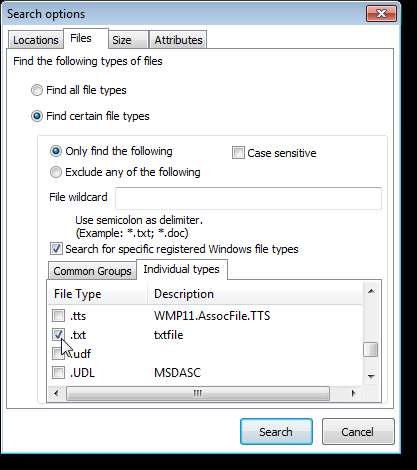
بازیافت کے ل the فائل کے مخصوص سائز کی وضاحت کرنے کے لئے ، سائز ٹیب پر کلک کریں اور مخصوص سائز کے ریڈیو بٹن والی اشیاء تلاش کریں کو منتخب کریں۔ اپنے مخصوص کردہ سائز کے قابلیت کے ل the بائیں طرف پہلی ڈراپ ڈاؤن فہرست میں سے کسی ایک کا انتخاب کریں۔ ترمیم باکس میں سائز درج کریں ، اور دائیں طرف ڈراپ ڈاؤن فہرست میں سے کسی ایک اختیار کو منتخب کریں تاکہ یہ بتانے کیلئے کہ آیا مخصوص سائز بائٹس (B) ، کلو بائٹس (KB) ، میگا بائٹس (MB) ، یا گیگا بائٹس (GB) میں ہے یا نہیں۔
آپ اور یا اور کا انتخاب کرکے اور پھر دوسرے سائز کی وضاحت کرکے دوسرے سائز کے سرچ پیرامیٹر کی وضاحت کرسکتے ہیں۔
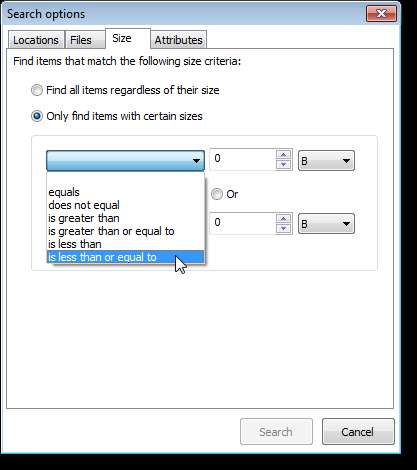
مخصوص صفات کے ذریعہ کسی فائل کی تلاش کے ل the ، صفات والے ٹیب پر کلک کریں اور صرف مندرجہ ذیل اوصاف والے ریڈیو بٹن والی اشیاء تلاش کریں۔ منتخب کریں کہ آیا آپ مندرجہ ذیل صفات میں سے کسی کو یا سب کو تلاش کرنا چاہتے ہیں ، اور پھر مطلوبہ صفات کے لئے چیک باکسز کا انتخاب کریں۔
جب آپ اپنے تلاش کے پیرامیٹرز کی وضاحت مکمل کرلیں تو تلاش پر کلک کریں۔
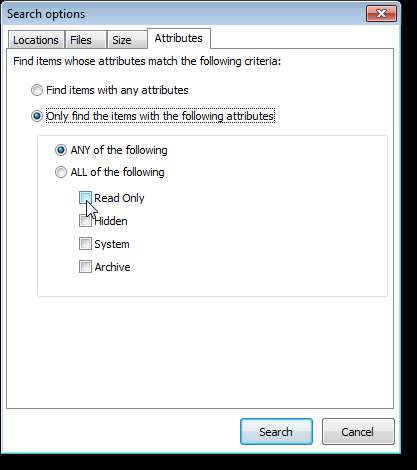
تلاش کی گئی ہے اور نتائج کا ایک خلاصہ ڈائیلاگ باکس میں دکھاتا ہے۔ ٹھیک ہے پر کلک کریں۔
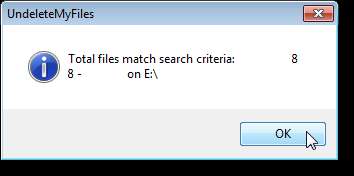
بازیاب شدہ فائلیں سرچ اسکرین پر درج ہیں۔ آپ جس فائل (فائلوں) کے پاس اسکرین کے دائیں جانب سے بازیافت کرنا چاہتے ہیں اس کے آگے چیک بکس منتخب کریں اور بازیافت پر کلک کریں۔
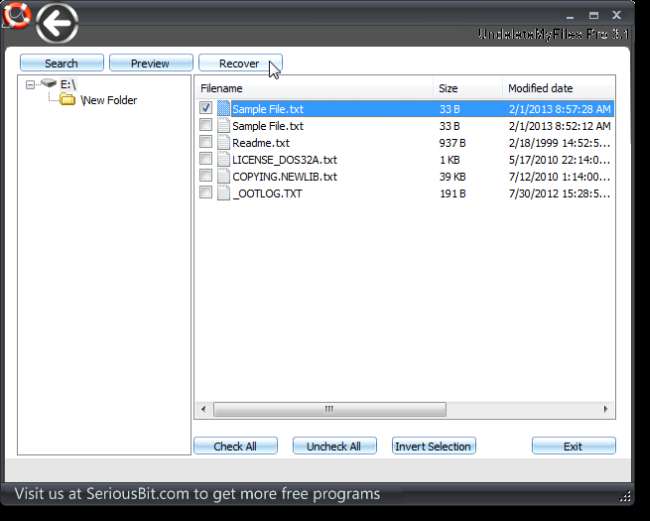
فولڈر کے لئے براؤز کریں مکالمہ باکس دکھاتا ہے۔ ایک ایسی ڈائریکٹری منتخب کریں جس میں آپ بازیافت شدہ فائل (فائلوں) کو محفوظ کرنا چاہتے ہیں اور ٹھیک ہے پر کلک کریں۔
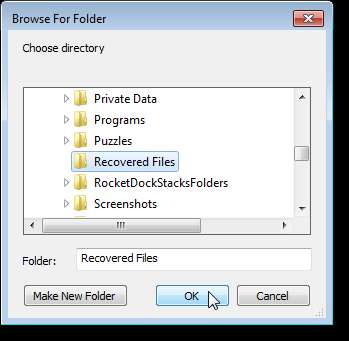
ایک بار پھر ، ایک ڈائیلاگ باکس ظاہر کرتا ہے کہ آیا آپ برآمد شدہ فائلوں (فائلوں) کے لئے اصلی ڈھانچے کو محفوظ کرنا چاہتے ہیں۔ صرف فائلیں بحال کرنے کے لئے ، ہاں پر کلک کریں۔ اصل ڈائریکٹری ڈھانچہ کے ساتھ فائل (زبانیں) کی بازیافت کے لئے ، ہاں پر کلک کریں۔
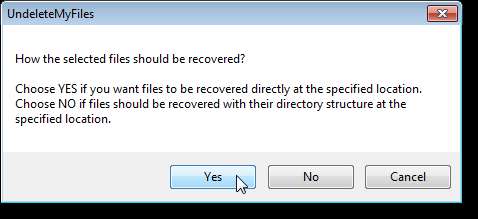
جب بازیافت کا عمل مکمل ہوجاتا ہے تو ، ایک ڈائیلاگ باکس عمل کے بارے میں اعداد و شمار ظاہر کرتا ہے۔ ٹھیک ہے پر کلک کریں۔
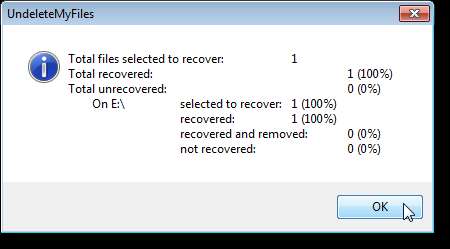
فائلوں کی بازیافت کے علاوہ ، آپ فائلوں کو بازیافت کے کسی بھی امکان کے بغیر محفوظ اور مستقل طور پر حذف کرنے ، ایم ایس آؤٹ لک ایکسپریس اور ایم ایس آؤٹ لک جیسے کچھ مختلف ای میل پروگراموں میں ای میل کی وصولی کے ل and ، اور ایمرجنسی ڈسک امیج بنانے کے لئے بھی UndeleteMyFiles Pro کا استعمال کرسکتے ہیں۔ .
سے UndeleteMyFiles پرو ڈاؤن لوڈ کریں ہتپ://ووو.سریوسبط.کوم/انڈلٹمیفیلیس/ .







